
Az iPad Pages alkalmazásának bemutatása
A Pages segítségével bármilyen dokumentumot létrehozhat, egy főleg szövegből álló, egyszerű szövegszerkesztő-dokumentumtól kezdve egy grafikákkal, érdekes betűtípusokkal és egyéb tulajdonságokkal rendelkező oldalelrendezési dokumentumig.
Bármilyen dokumentumot szeretne létrehozni, először válasszon ki egy sablont, majd módosítsa tetszés szerint. A sablonok speciális céllal (például esszék, hírlevelek és könyvek létrehozásához) készültek, így remek kiindulási pontot kínálnak a munkájához.
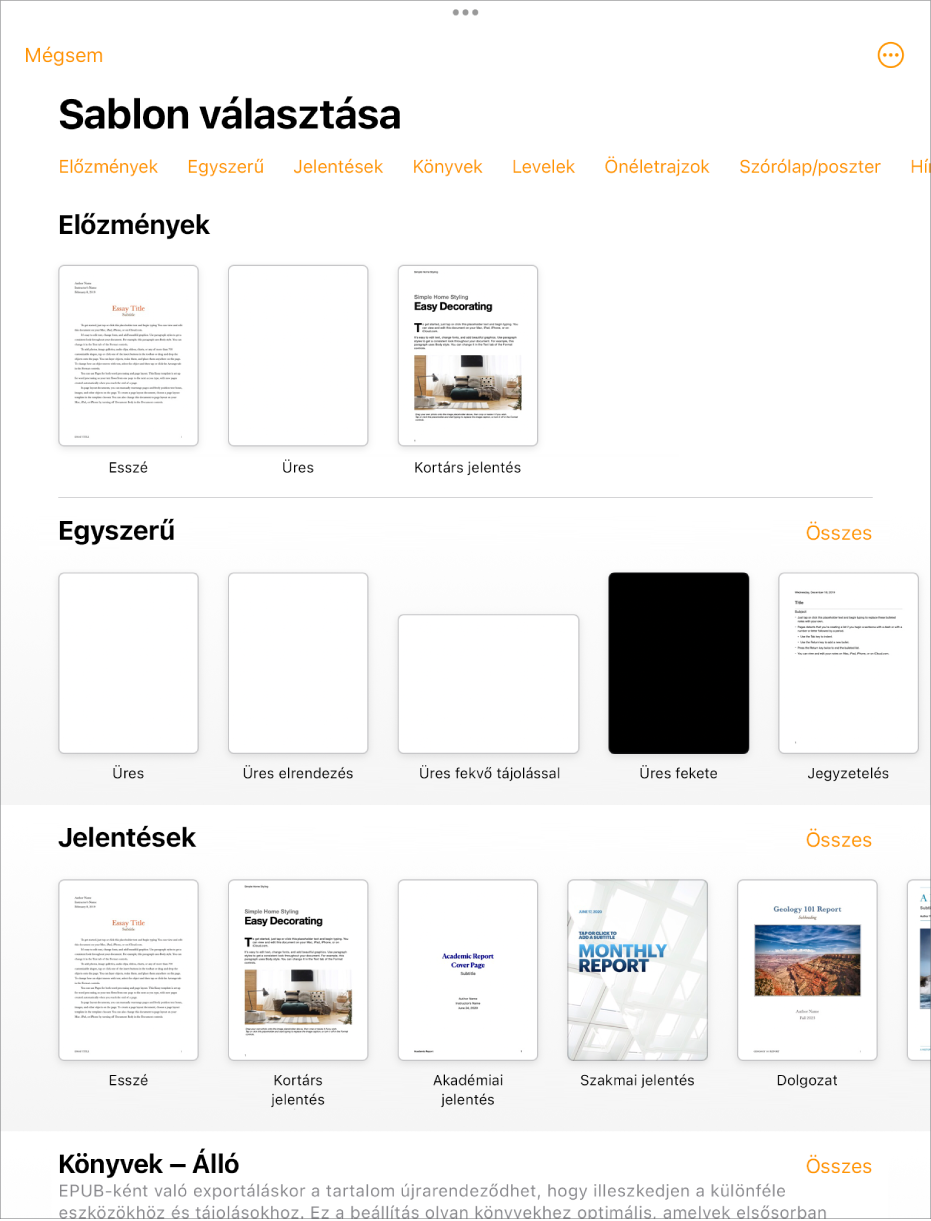
A sablon megnyitása után egyéni szöveget is hozzáadhat a sablonhoz, lecserélheti a helyőrző ábrákat, vagy törölheti azokat, valamint új objektumokat (táblázatokat, diagramokat, szövegmezőket, alakzatokat, sorokat és médiatartalmakat) szúrhat be.
A dokumentumban lévő szöveg és objektumok módosításához koppintson a ![]() gombra, majd a vezérlőelemek segítségével változtassa meg a betűtípust, a színt vagy a szövegméretet, adjon hozzá árnyékot a képhez, vagy végezzen egyéb műveletet. Objektumok hozzáadásához koppintson a
gombra, majd a vezérlőelemek segítségével változtassa meg a betűtípust, a színt vagy a szövegméretet, adjon hozzá árnyékot a képhez, vagy végezzen egyéb műveletet. Objektumok hozzáadásához koppintson a ![]() gombra, majd koppintson egy tetszőleges gombra a hozzáadni kívánt objektumtípusnál.
gombra, majd koppintson egy tetszőleges gombra a hozzáadni kívánt objektumtípusnál.
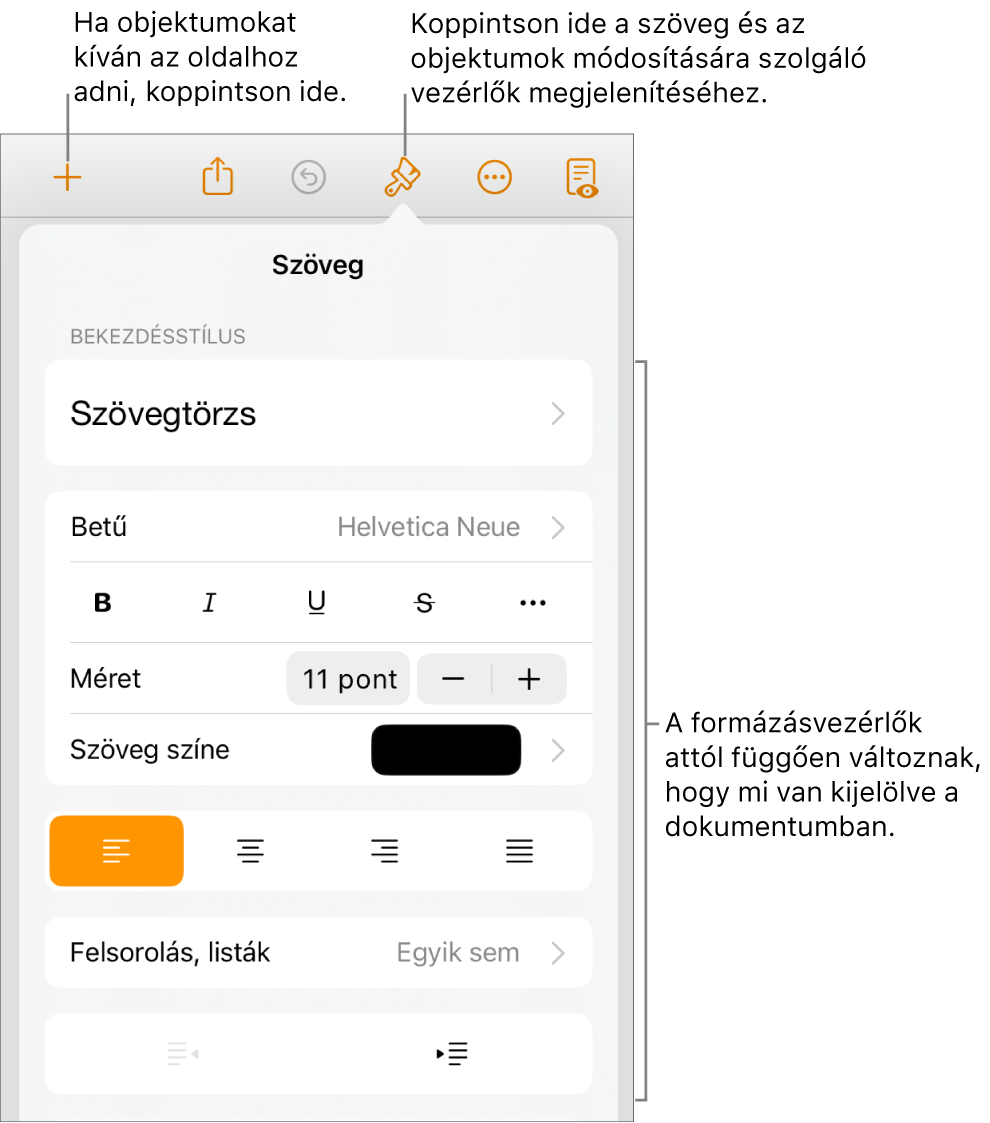
Ha egy objektum (kép, alakzat, diagram, táblázat vagy cella) kijelölése után a ![]() gombra koppint, a kijelölt objektum típusának megfelelő formázásvezérlők jelennek meg.
gombra koppint, a kijelölt objektum típusának megfelelő formázásvezérlők jelennek meg.
Egy új stílus alkalmazásával gyorsan módosíthatja a kijelölt szöveg vagy objektum megjelenését. Az alternatív stílusok egyikére koppintva módosíthatja egy objektum kinézetét, vagy a stílusbeállítások segítségével saját igényei szerint alakíthatja az objektum megjelenését.
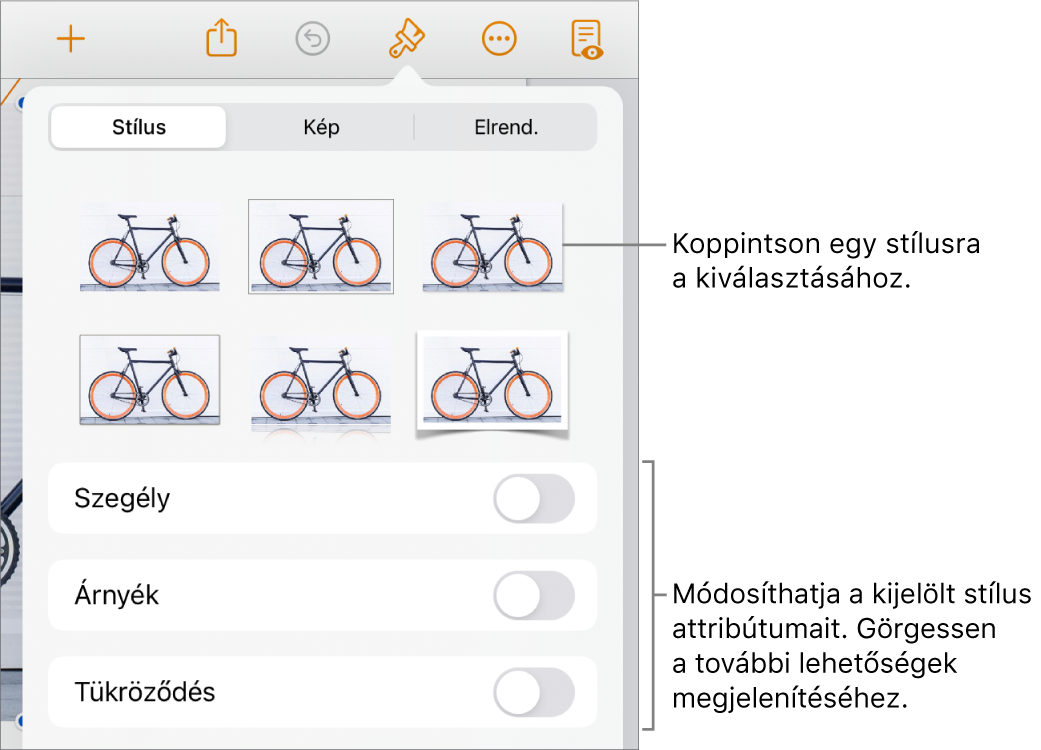
Ez az útmutató segít elsajátítani a Pages 13.0 használatának kezdeti lépéseit az iPadjén. (Ha szeretné megtekinteni, hogy a Pages mely verziójával rendelkezik, válassza a Beállítások ![]() > Pages lehetőséget).
> Pages lehetőséget).
A Pages felhasználói útmutatójának felfedezéséhez kattintson az alább hivatkozott linkek egyikére, kattintson az oldal tetején található Tartalomjegyzékre, vagy adjon meg egy szót vagy kifejezést a keresőmezőben. Ezenkívül letölheti az útmutatót az Apple Booksból is (ahol elérhető).